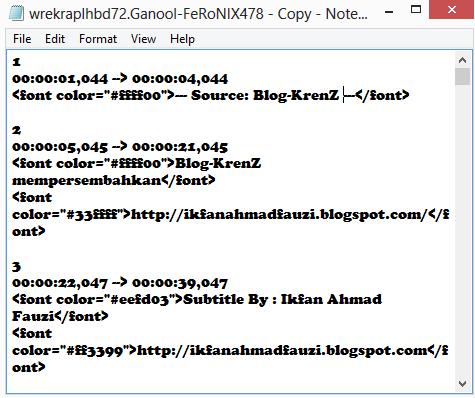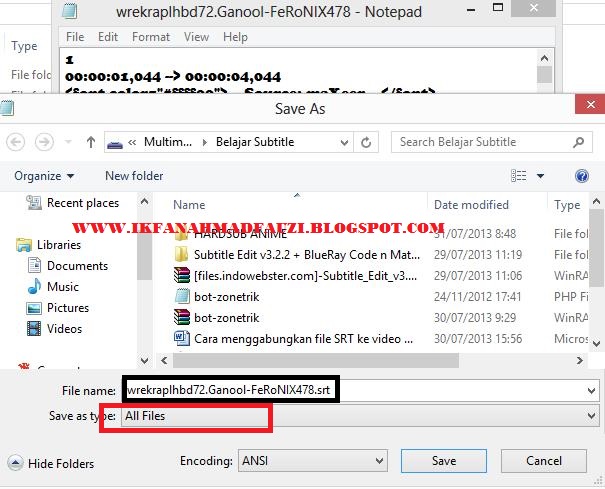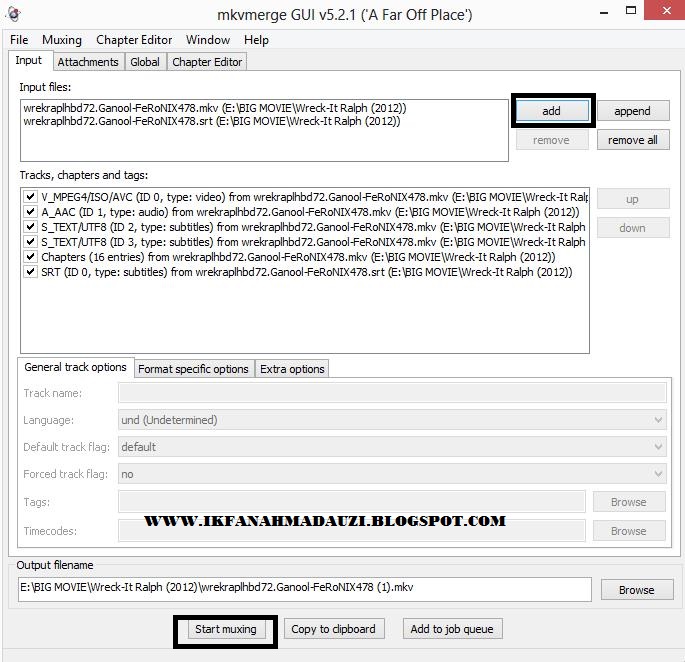1. membersihkannya secara Maksimal .
windows defender ini memang sangat cocok di komputer berbasis Software dan Game biasanya ketika kita membuka Software Atau game ada virus nya , dan kita bisa bersihkan virus tersebut secara maksimal dengan windows defender .
2. memberi peringatan supaya kita membersihkan [ scan ]
Windows defender ini akan memberi kita pemberitahuan secara tiba-tiba ketika kita membuka sesuatu misalnya seperti Blog-KrenZ alami yaitu ketika membuka Software Facebook hack lihat ganbar kalo tidak percaya .

lihat gambar di atas , Windows defender akan memberitahukan bahwa ada virus di Software tersebut , Gimana Percaya kan ? next lanjut ke nomor 3 .
3. Sebelumnya kalo windows defendernya bersih nggak ada Firus akan nampak seperti gambar di bawah .

Lihat gambar di atas , Windows defendernya warna Hijau dan ketika Malmare menyerang akan terlihat Warna nya berwarna kuning , Maa Blog-KrenZ tidak upload gambar contohnya soalnya nggak ada malwarenya alias bersih .
4. Windows defender akan merestart komputer/laptop dengan sendirinya .
ketika kompuer sobat terlihat parah windows defender akan meberitahukan supaya merestart komputer atau sering kali akan merestar dengan sendirinya , blog-KrenZ juga pernah mengalaminya yaitu pada saat Blog-KrenZ mendownload facebook hack genuin , ketika selesai mendownload tiba2 laptop Blog-KrenZ merestar sendirinya ,
Mungkin masih banyak kelebihan dari windows defender , maaf Blog-KrenZ ngasih taunya cuman 4 ,sekian dari postingan Blog-KrenZ semoga bermanfaat dan selalu hati-hati terhadap malmare